Функционал и установка принтера Samsung ML 2160
Нередко у пользователей принтера Samsung ML 2160 возникает вопрос о прошивке устройства. Для начала разберемся в терминологии – что такое прошивка, и чем она отличается от инсталляции.
О чём пойдет речь:
Инсталляция и прошивка
Инсталляция лазерного принтера Samsung ML 2160 предполагает подключение устройства к определенной операционной системе. В комплекте поставки устройства может быть диск с дайвером или же можно скачать драйвер для принтера Samsung ML 2160 Laser Printer series с депозитария Microsoft.

Samsung ML-2160
При прошивке подразумевается замена программного обеспечения firmware. Обычно это необходимо после замены картриджа и тонера, когда срабатывает защита, и устройство перестает печатать. Если его прошить, это позволяет сбросить и обновить параметры устройства. В результате полностью восстанавливается функция печати после замены файла.
Прошивка может понадобиться и в ряде других случаев, при этом используют обновленные и более ранние версии драйвера. В отдельных случаях ее используют при установке печатающего устройства под Линукс.

Процесс прошивки
Как и где найти драйвер для Samsung ML 2160?
Особенности поиска программного обеспечения к Samsung ML 2160 Laser Printer series зависят от года выпуска устройства. В более ранних моделях имеется диск, однако он не подходит к Windows 10. Из этого также вытекает, что требуется установка разного низкоуровневого программного обеспечения под разные операционные системы. Если речь идет о Microsoft Windows, то установка к центру установки программ. Это можно сделать автоматически при обновлении. Windows сама переадресует вас в нужный раздел.
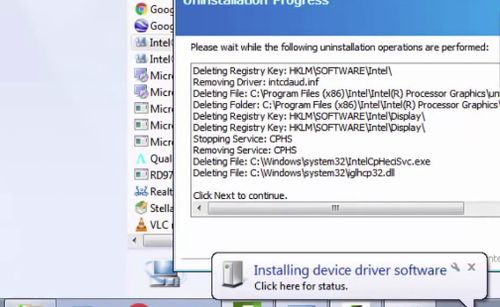
Поиск драйвера для принтера
Если система не имеет опознавательных знаков устройства, то необходимое ввести марку и модель. После этого в форме можно выбрать доступные фирменные файлы. При проделывании операции из Контрольной панели, поиск и установка производится автоматически.
Многие пользователи пытаются заменить установочное ПО, когда горит красная лампочка. Если проблема возникла после заправки тонером картриджа для принтера Samsung ML 2160, обновление не поможет ее решить. Потребуется сбросить параметры, о чем мы пишем ниже.

Задняя сторона принтера
Обновление из Панели управления Windows 10
Итак, установить драйвер принтера Samsung ML 2160 из Control Panel в Windows 10:
- В левой части меню Windows перейдите по кнопке в папку «Параметры».
- В строке поиска введите «Панель управления».
- Перейдите последовательно в «Оборудование и звук», затем «Устройства и принтеры».
- Затем выберите нужное устройство, нажав правую кнопку мыши перейдите в «Свойства».
- Перейдите во вкладку и нажмите «Обновить драйвер».
- Далее система предложит выбрать установленные на компьютере файлы или обновить новые версии. Выбирайте второй вариант.
- Windows может отказать в установке новой версии по причине «нормально работающего устройства». В этом случае, возможно, потребуется предварительное удаление девайса и полная переустановка.
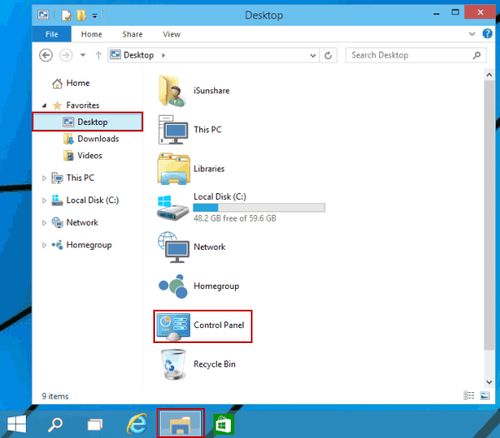
Control Panel в Windows 1
Запуск обработчика из командной строки
Описанное также можно сделать следующим образом:
- Перейдите в командную строку: сначала нажмите CTRL+X, затем командную строку Windows PowerShell;
- Введите printui /s /t2, после этого откроется приложение управления печатными устройствами;
- Выберите необходимое и нажмите «Удалить», выбрав далее «Удалить драйвер и пакет дерева»;
- Дальше устройство можно устанавливать заново автоматически. Для этого нужно подключить его к компьютеру и выполнить действия по подсказкам системы – обработчик события сам определит модель, найдет файлы и подключит рабочее устройство.
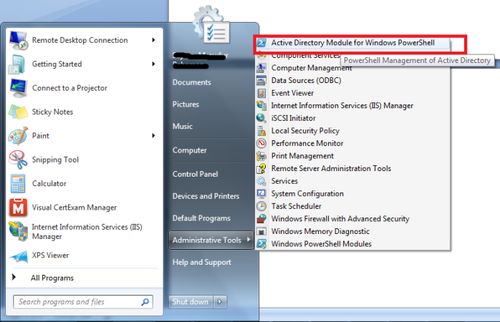
Windows PowerShell
Получить ПО на лазерный принтер Samsung ML 2160 можно и онлайн бесплатно, затем файлы устанавливаются с диска. Это можно сделать с целого ряда сайтов. Чтобы процесс был автоматическим, рекомендуем для Samsung ML-2160 Laser Printer series воспользоваться специальной программой обновлении по ссылке.
Замена прошивки после смены картрижда и тонера
Мы уже писали, прошить лазерный принтер требуется часто именно после замены тонера в картридже, в этом случае обычно горит красная лампочка, и запустить принтер не представляется возможным. Если вы попали в такую ситуацию, поможет только сброс параметров, который можно сделать следующим образом.
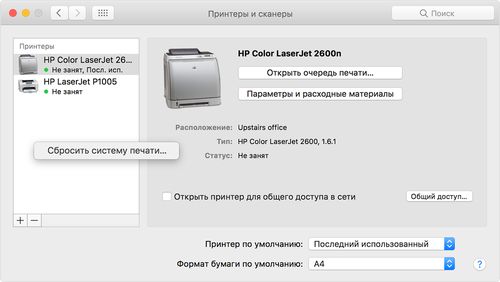
Сброс системы печати
Чтобы поменять прошивку, потребуется для начала ее приобрести в сервисной фирме, занимающейся такого рода услугами. После оплаты приходит архив .hd и инсталляционная программа usbprns2.exe. Обратите внимание, что название файла должно содержать серийный номер вашего принтера. Если все данные соответствуют, архив нужно перетащить на исполняющий файл и дождаться запуска.
Обычно вся процедура выполняется в автоматическом режиме, после окончания компьютер перезагрузится, а на принтере будет гореть зеленая лампочка. Смотрите процесс на фото.
